ซิงค์ตัวแบ่งส่วนข้อมูลข้ามหน้าในรายงาน Power BI
ตัว แบ่งส่วนข้อมูลเป็นวิธีที่มีประโยชน์ในการกรองข้อมูลและมุ่งเน้นเฉพาะส่วนของแบบจําลองความหมาย ซึ่งช่วยให้คุณสามารถเลือกว่าจะแสดงค่าใดในวิชวล Power BI ของคุณ
ในบางครั้ง คุณอาจต้องการใช้ตัวแบ่งส่วนข้อมูลบนหน้าเฉพาะของรายงานเดียวเท่านั้น บางครั้ง คุณอาจต้องการใช้ตัวแบ่งส่วนข้อมูลกับหลาย ๆ หน้า ด้วยการใช้ คุณลักษณะซิงค์ตัว แบ่งส่วนข้อมูล การเลือกตัวแบ่งส่วนข้อมูลบนหน้าใด ๆ จะมีผลต่อการแสดงภาพบนหน้าที่เลือกทั้งหมด
สําหรับข้อมูลเกี่ยวกับการซิงค์ตัวแบ่งส่วนข้อมูลและวิธีการทํางานของตัวแบ่งส่วนข้อมูล ดู ซิงค์และใช้ตัวแบ่งส่วนข้อมูลบนหน้าอื่น ๆ
วิธีการเปิดใช้งานคุณลักษณะตัวแบ่งส่วนข้อมูลการซิงค์
ใน แฟ้ม capabilities.json ให้ตั้งค่า "supportsSynchronizingFilterState": trueดังที่แสดงในตัวอย่างต่อไปนี้:
{
...
"supportsHighlight": true,
"suppressDefaultTitle": true,
"supportsSynchronizingFilterState": true,
"sorting": {
"default": {}
}
}
หลังจากที่คุณได้อัปเดต ไฟล์ capabilities.json คุณสามารถดู บานหน้าต่างซิงค์ตัว แบ่งส่วนข้อมูลเมื่อคุณเลือกวิชวลตัวแบ่งส่วนข้อมูลแบบกําหนดเองของคุณ
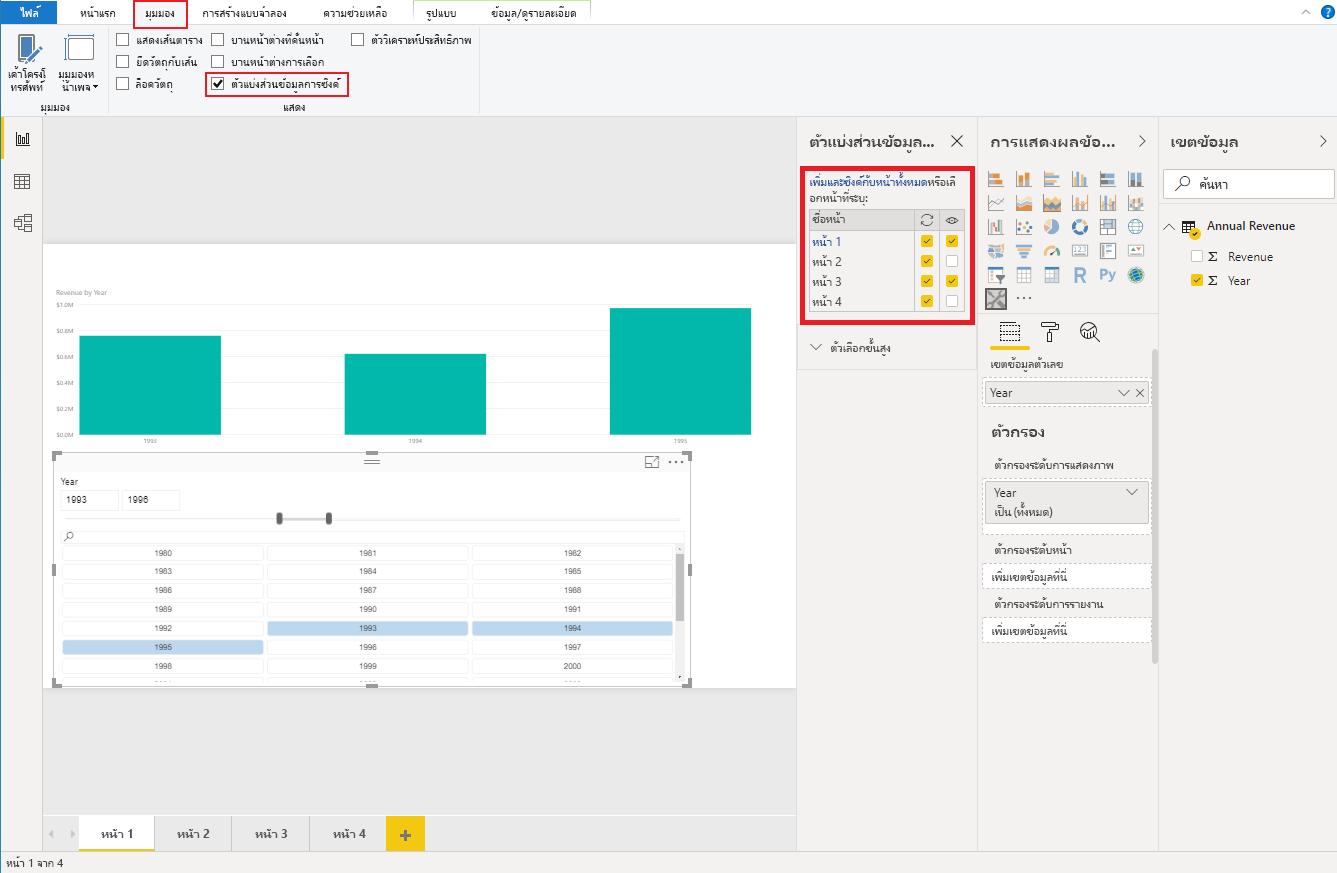
จากบานหน้าต่าง ซิงค์ตัว แบ่งส่วนข้อมูล คุณสามารถเลือกหน้ารายงานที่ตัวแบ่งส่วนข้อมูลมองเห็นและการกรองควรนําไปใช้
สําหรับข้อมูลเพิ่มเติมเกี่ยวกับวิธีการซิงค์ตัวแบ่งส่วนข้อมูล ดู ซิงค์และใช้ตัวแบ่งส่วนข้อมูลบนหน้าอื่น ๆ
หมายเหตุ
รายงานที่ใช้คุณลักษณะตัวแบ่งส่วนข้อมูลการซิงค์ต้องใช้ API เวอร์ชัน 1.13.0 หรือใหม่กว่า
ข้อควรพิจารณาและข้อจำกัด
คุณลักษณะซิงค์ตัวแบ่งส่วนข้อมูลสนับสนุนเพียงหนึ่งเขตข้อมูลในแต่ละครั้ง ถ้าตัวแบ่งส่วนข้อมูลของคุณมีเขตข้อมูลมากกว่าหนึ่งรายการ (หมวดหมู่ หรือ หน่วยวัด) คุณลักษณะตัวแบ่งส่วนข้อมูลการซิงค์จะถูกปิดใช้งาน